Как установить пароль на компьютере
В сегодняшнюю цифровую эпоху защита личной жизни и безопасности данных стала особенно важной. Установка пароля для вашего компьютера является одной из самых основных мер безопасности. В этой статье подробно описывается, как установить пароль для вашего компьютера, а также рассматриваются последние горячие темы и актуальный контент, чтобы помочь вам лучше понять текущие тенденции в сети.
1. Последние горячие темы и горячий контент
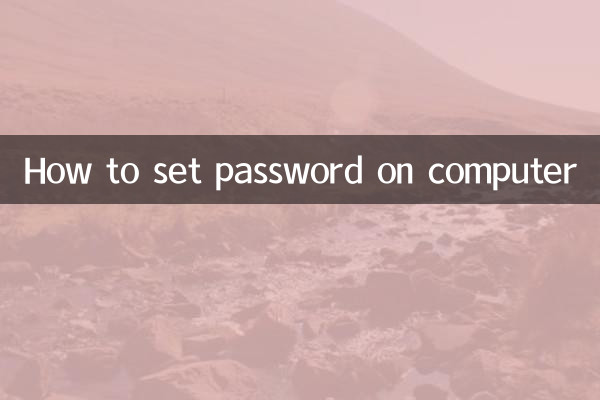
Ниже приводится краткий обзор горячих тем и контента в Интернете за последние 10 дней:
| горячие темы | Горячий контент | индекс тепла |
|---|---|---|
| Прорыв в технологии искусственного интеллекта | OpenAI выпускает GPT-4o, значительно улучшая мультимодальные возможности | ★★★★★ |
| Запуск технологического продукта | Apple WWDC 2024 выпускает iOS 18 и новые функции искусственного интеллекта | ★★★★☆ |
| Инцидент кибербезопасности | Многочисленные утечки данных по всему миру привлекли внимание | ★★★★☆ |
| социальные горячие точки | Результаты вступительных экзаменов в колледж объявляются один за другим в разных местах, и в центре внимания оказались формы заявок на волонтёрство. | ★★★☆☆ |
| сплетни о развлечениях | Свадьба одной знаменитости вызвала бурные обсуждения в Интернете | ★★★☆☆ |
2. Действия по установке пароля на компьютере
Установка пароля для вашего компьютера может эффективно предотвратить несанкционированный доступ и защитить вашу конфиденциальность и безопасность данных. Вот подробные инструкции по установке пароля в системах Windows и macOS:
1. Установите пароль в системе Windows.
| шаг | Инструкция по эксплуатации |
|---|---|
| Шаг 1 | Откройте «Настройки» > «Учетная запись» > «Параметры входа». |
| Шаг 2 | Нажмите «Добавить» в разделе «Пароли». |
| Шаг 3 | Введите новый пароль и подтвердите, установите напоминание пароля (необязательно) |
| Шаг 4 | Нажмите «Далее» > «Готово», чтобы сохранить настройки. |
2. Установите пароль в системе macOS.
| шаг | Инструкция по эксплуатации |
|---|---|
| Шаг 1 | Откройте «Системные настройки» > «Пользователи и группы». |
| Шаг 2 | Нажмите значок замка в левом нижнем углу и введите пароль администратора, чтобы разблокировать. |
| Шаг 3 | Выберите текущую учетную запись пользователя и нажмите «Изменить пароль». |
| Шаг 4 | Введите старый пароль (если есть), установите новый пароль и подтвердите. |
| Шаг 5 | Нажмите «Изменить пароль», чтобы завершить настройки. |
3. Рекомендации по установке пароля
Для обеспечения безопасности пароля рекомендуется следовать следующим принципам:
| предположение | иллюстрировать |
|---|---|
| длина | Минимум 8 символов, рекомендуется больше 12. |
| сложность | Содержит прописные и строчные буквы, цифры и специальные символы. |
| уникальность | Не используйте один и тот же пароль для других учетных записей. |
| Регулярная замена | Меняйте пароль каждые 3-6 месяцев. |
| Избегайте личной информации | Не используйте дни рождения, имена и другую информацию, которую можно легко угадать. |
4. Рекомендуемые инструменты управления паролями
Запомнить несколько сложных паролей может быть сложно, поэтому рассмотрите возможность использования инструмента управления паролями. Вот несколько популярных менеджеров паролей:
| Название инструмента | Функции | Платформа поддержки |
|---|---|---|
| Последний проход | Бесплатная версия полностью функциональна и поддерживает синхронизацию нескольких устройств. | Windows/macOS/iOS/Android |
| 1Пароль | Дружественный интерфейс и высокая безопасность | Windows/macOS/iOS/Android |
| Битварден | Открытый исходный код и бесплатно, вы можете создать свой собственный сервер. | Полная поддержка платформы |
| Кипасс | Локальное хранилище, высокий уровень безопасности | Windows (есть сторонние клиенты для других платформ) |
5. Часто задаваемые вопросы
В1: Что мне делать, если я забуду пароль от своего компьютера?
A1: Системы Windows можно сбросить с помощью инструмента сброса пароля или с использованием учетной записи администратора; macOS можно сбросить с помощью Apple ID или в режиме восстановления.
В2: Что делать, если после установки пароля загрузка стала медленной?
A2: Это нормальное явление, и системе необходимо проверить пароль. Если задержка слишком велика, вы можете проверить элементы запуска системы или рассмотреть возможность обновления оборудования.
Вопрос 3. Что более безопасно: распознавание отпечатков пальцев или пароль?
A3: Распознавание отпечатков пальцев более удобно, но теоретически пароль более безопасен. Рекомендуется использовать его в сочетании, одновременно устанавливая пароль и включая биометрию.
6. Резюме
Установка пароля для вашего компьютера — важный шаг в защите вашей личной информации. С помощью метода, представленного в этой статье, вы можете легко установить безопасный пароль для вашей системы Windows или macOS. В то же время, в сочетании с привычками и инструментами безопасного управления паролями, вы можете лучше защитить свои цифровые активы. В сегодняшних условиях частых инцидентов, связанных с кибербезопасностью, выработка хороших привычек в отношении паролей важнее, чем когда-либо.
Наконец, я хотел бы напомнить всем, что при установке пароля вы должны не только учитывать безопасность, но и убедиться, что вы его запомните. Чрезмерно сложные пароли могут снизить безопасность, если они приводят к частому сбросу. Только найдя баланс между безопасностью и удобством, защита паролем сможет действительно сыграть свою роль.
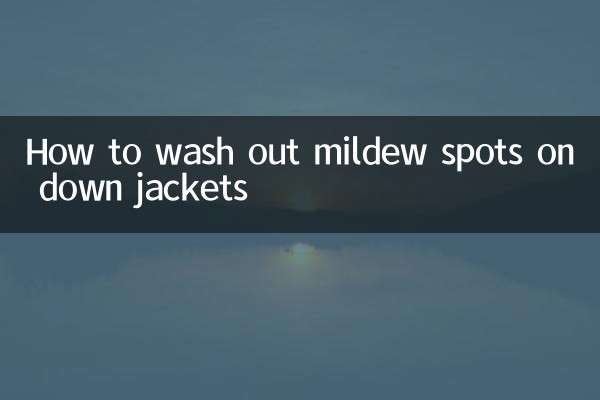
Проверьте детали

Проверьте детали